L’accès à la création d’une fiche identité patient se fait par le menu « Clients » puis « Fiches » :

Vous pouvez dans un premier temps rechercher grâce aux différents champs (nom, prénom, n° sécurité sociale,…) si votre patient n’est pas présent dans votre base de données : 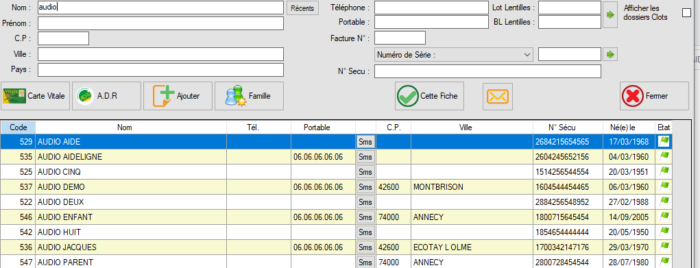
I. CREATION AUTOMATIQUE AVEC LECTURE DE LA CARTE VITALE
La lecture carte vitale du patient se fait en cliquant sur ![]() :
:
- Par le bouton Carte Vitale de la recherche patients :

- Ou par le même bouton Carte Vitale sur la fiche identité patient :

II. CREATION MANUELLE SANS Carte Vitale
Sélectionner tout d’abord « Fiches Clients » de l’onglet « Clients »

Ensuite, pour créer une nouvelle fiche, il faut d’abord vérifier que le patient n’existe pas déjà dans la base (sinon faire une recherche au préalable) puis cliquer sur le bouton « Ajouter » dans la barre d’outils :

Une fiche patient vierge s’ouvre, il ne reste qu’à la compléter :

La fiche identité d’un patient est divisée en 4 parties :
1– la partie coordonnées
2– la partie Sécurité Sociale
3– la partie mutuelle(s)
4– la partie recueil du consentement RGPD, notes et rendez vous

III. CREATION AVEC LA LECTURE ADRi
| ATTENTION : l’ADRi est un complément pour récupérer les données Sécurité Sociale et ne remplace pas le fait d’avoir la carte vitale à la facturation (si celle-ci n’est pas présente, la facturation se fera en dégradé). |
- Avec ADRi dans votre logiciel de facturation SESAM-Vitale, c’est l’assurance de facturer avec des droits à jour !
- ADRi vous permet d’obtenir :
les droits à jour de vos patients notamment pour les situations spécifiques (C2S, AME,ALD, invalidité…) en l’absence de la carte Vitale ou en cas de carte Vitale non mise à jour.
• les coordonnées de vos patients (adresse postale) ainsi que leur organisme d’affiliation d’Assurance Maladie.
Lire les données ADRi est utile pour obtenir ou effectuer des vérifications de droits patients :
* Si la carte vitale du client n’est pas à jour.
* Si le client ne possède pas sa carte vitale sur lui.
Il y a également 2 modes d’activation de l’ADR :*
* Systématique : l’ADR intervient automatiquement lors d’une lecture.
* Ciblé (par défaut) : l’ADR se déclenche dans le cas d’une carte vitale pas à jour
En l’absence de carte vitale, il faut appuyer sur le bouton ‘Lire données ADR’ :

La fenêtre suivante permet de rentrer les infos du patient pour qu’il soit reconnu au niveau des serveurs de la Sécurité Sociale et appuyer sur le bouton lire ADR :
La partie de couleur violette / BLEUE indique les données ADR directement affichées depuis les serveurs Sécurité Sociale :
IV. REMPLIR UNE FICHE IDENTITE PATIENT
L’onglet « Identité » apparaît en premier. Cette fiche est unique pour chaque patient et contient les coordonnées et les renseignements généraux qui le concernent :

Saisir le Nom et le Prénom.
Une fois le nom et le prénom saisis et enregistrés , ces informations sont reprises dans la barre supérieure :

Pour saisir la localité, il est possible de taper juste le code postal et la première lettre du nom de la ville correspondante et le programme se chargera alors d’afficher la liste des localités :

Préciser le pays du client (facultatif).
Renseigner ensuite les champs concernant les numéros de téléphone et fax et l’adresse électronique (e-mail) :

Renseigner ensuite le paramétrage mailing du client :

L’onglet « Statistiques » permet de classer le patient dans une ou plusieurs « zones libres » (profession, loisirs, etc.) au préalablement définit par le personnel du magasin.
L’onglet « Notes » permet de consigner des remarques concernant le client. Un feu rouge se positionne sur l’onglet pour signaler que des notes ont été saisies.
L’onglet « Famille » doit être utilisé pour rattacher plusieurs clients à une même famille. Cette notion est particulièrement importante dans le cadre d’envoi de courrier par publipostage, pour effectuer une sélection au sein du fichier client et également pour le cumul de ventes.
Utiliser le bouton ![]() pour sélectionner un client dans le fichier et l’ajouter en tant que membre de la famille du patient en cours. A l’inverse, le bouton
pour sélectionner un client dans le fichier et l’ajouter en tant que membre de la famille du patient en cours. A l’inverse, le bouton  permet de supprimer, des membres de la famille, le client sélectionné dans la liste.
permet de supprimer, des membres de la famille, le client sélectionné dans la liste.
Renseigner ensuite la date de naissance du patient : Exemple : En tapant 02031978, l’ordinateur indiquera automatiquement 02/03/1978.
Reste à renseigner le numéro de sécurité sociale (la clé se calculant automatiquement) et à lui attribuer la caisse primaire de référence :
Les champs du bloc Données AMO de la fiche signalétique sont complétés automatiquement lors de la lecture de la Carte Vitale ou des données ADR :
La partie mutuelle permet d’en renseigner jusqu’à 3 par patient. La liste des caisses et des mutuelles peut être éditée via l’onglet Santé/Mutuelles et servira de base pour le calcul des remboursements mutuelle. Le bouton
Le bouton ![]() permet d’aller sélectionner la mutuelle du patient dans votre listing.
permet d’aller sélectionner la mutuelle du patient dans votre listing.
Une fois la fiche identité complétée, il est conseillé d’enregistrer les informations en cliquant sur le bouton ![]() .
.
Une fois la partie identité patient renseigné, il vous est possible d’aller créer un dossier via l’onglet « Audio » : 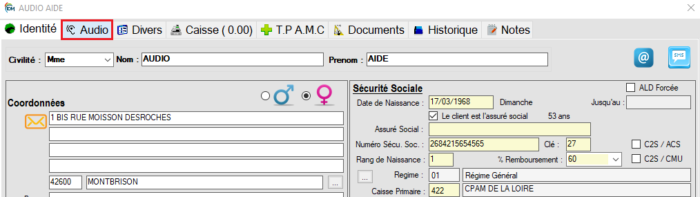
V. AUTRES ONGLETS
L’onglet « AUDIO« permet de créer des devis/ fiches techniques à partir de l’ordonnance du patient.
L’onglet « Caisse » permet de visualiser tous les paiements effectués pour les ventes du patient. Il est possible de visualiser tous les paiements ou de décomposer les paiements effectués par le client et de visualiser les parts des organismes de remboursement (sécurité sociale et mutuelles).
L’onglet « Tiers Payant » permet de suivre des demandes de prise en Charge faites directement à partir du logiciel (très peu de PEC en audio par les mutuelles).
L’onglet « Suivi » permet de stocker différents documents concernant le client (carte mutuelle scannée, document pdf , etc.)
Enfin, l’onglet « Historique » permet d’avoir un visuel des précédentes visites du patent importées de votre ancien logiciel.
L’accès à la création d’une fiche identité patient se fait par le menu « Clients » puis « Fiches » :

Vous pouvez dans un premier temps rechercher grâce aux différents champs (nom, prénom, n° sécurité sociale,…) si votre patient n’est pas présent dans votre base de données : 
I. CREATION AUTOMATIQUE AVEC LECTURE DE LA CARTE VITALE
La lecture carte vitale du patient se fait en cliquant sur ![]() :
:
- Par le bouton Carte Vitale de la recherche patients :

- Ou par le même bouton Carte Vitale sur la fiche identité patient :

II. CREATION MANUELLE SANS Carte Vitale
Sélectionner tout d’abord « Fiches Clients » de l’onglet « Clients »

Ensuite, pour créer une nouvelle fiche, il faut d’abord vérifier que le patient n’existe pas déjà dans la base (sinon faire une recherche au préalable) puis cliquer sur le bouton « Ajouter » dans la barre d’outils :

Une fiche patient vierge s’ouvre, il ne reste qu’à la compléter :

La fiche identité d’un patient est divisée en 4 parties :
1- la partie coordonnées
2- la partie Sécurité Sociale
3- la partie mutuelle(s)
4- la partie recueil du consentement RGPD, notes et rendez vous

III. CREATION AVEC LA LECTURE ADRi
| ATTENTION : l’ADRi est un complément pour récupérer les données Sécurité Sociale et ne remplace pas le fait d’avoir la carte vitale à la facturation (si celle-ci n’est pas présente, la facturation se fera en dégradé) |
- Avec ADRi dans votre logiciel de facturation SESAM-Vitale, c’est l’assurance de facturer avec des droits à jour !
- ADRi vous permet d’obtenir :
les droits à jour de vos patients notamment pour les situations spécifiques (C2S, AME,ALD, invalidité…) en l’absence de la carte Vitale ou en cas de carte Vitale non mise à jour.
• les coordonnées de vos patients (adresse postale) ainsi que leur organisme d’affiliation d’Assurance Maladie.
Lire les données ADRi est utile pour obtenir ou effectuer des vérifications de droits patients :
* Si la carte vitale du client n’est pas à jour.
* Si le client ne possède pas sa carte vitale sur lui.
Il y a également 2 modes d’activation de l’ADR :
* Systématique : l’ADR intervient automatiquement lors d’une lecture.
* Ciblé (par défaut) : l’ADR se déclenche dans le cas d’une carte vitale pas à jour
En l’absence de carte vitale, il faut appuyer sur le bouton ‘lire données ADR’ ou ‘Adri’ (présent à côté de celui de la lecture carte vitale) :

La fenêtre suivante permet de rentrer les infos du patient pour qu’il soit reconnu au niveau des serveurs de la Sécurité Sociale et appuyer sur le bouton lire ADR :
La partie de couleur violette / BLEUE indique les données ADR directement affichées depuis les serveurs Sécurité Sociale :
IV. REMPLIR UNE FICHE IDENTITE PATIENT
L’onglet « Identité » apparaît en premier. Cette fiche est unique pour chaque patient et contient les coordonnées et les renseignements généraux qui le concernent :

Saisir le Nom et le Prénom.
Une fois le nom et le prénom saisis et enregistrés , ces informations sont reprises dans la barre supérieure :

La fiche identité d’un patient est divisée en 4 parties :
1- la partie coordonnées
2- la partie Sécurité Sociale
3- la partie mutuelle(s)
4- la partie recueil du consentement RGPD, notes et rendez vous

1- Coordonnées :
Pour saisir la localité, il est possible de taper juste le code postal et la première lettre du nom de la ville correspondante et le programme se chargera alors d’afficher la liste des localités :

Préciser le pays du client (facultatif).
Renseigner ensuite les champs concernant les numéros de téléphone et fax et l’adresse électronique (e-mail) :

2- Partie Sécurité Sociale :
Renseigner ensuite la date de naissance du patient : Exemple : En tapant 02031978, l’ordinateur indiquera automatiquement 02/03/1978.
Reste à renseigner le numéro de sécurité sociale (la clé se calculant automatiquement) et à lui attribuer la caisse primaire de référence :
Les champs du bloc Données AMO de la fiche signalétique sont complétés automatiquement lors de la lecture de la Carte Vitale ou des données ADR :
3- La partie mutuelle :
La partie mutuelle permet d’en renseigner jusqu’à 3 par patient. La liste des caisses et des mutuelles peut être éditée via l’onglet Santé/Mutuelles et servira de base pour le calcul des remboursements mutuelles. Le bouton
Le bouton ![]() permet d’aller sélectionner la mutuelle du patient dans votre listing.
permet d’aller sélectionner la mutuelle du patient dans votre listing.
4- Partie recueil du consentement RGPD, notes et RDV :
Renseigner ensuite la partie basse gauche qui contient plusieurs onglets dont le premier ‘Mailing’ est le plus important avec le recueil du consentement RGPD :

L’onglet « Statistiques » permet de classer le patient dans une ou plusieurs « zones libres » (profession, loisirs, etc.) au préalablement définit par le personnel du magasin.

L’onglet « Notes » permet de consigner des remarques concernant le client. Un feu rouge se positionne sur l’onglet pour signaler que des notes ont été saisies.

L’onglet « Famille » doit être utilisé pour rattacher plusieurs clients à une même famille. Cette notion est particulièrement importante dans le cadre d’envoi de courrier par publipostage, pour effectuer une sélection au sein du fichier client et également pour le cumul de ventes.

Utiliser le bouton ‘Ajouter’ pour sélectionner un client dans le fichier et l’ajouter en tant que membre de la famille du patient en cours. A l’inverse, le bouton ‘Exclure le client actuel de cette famille’ permet de supprimer une association.
Une fois la fiche identité complétée, il est conseillé d’enregistrer les informations en cliquant sur le bouton ![]() .
.
V. AUTRES ONGLETS
Une fois la partie identité patient renseigné, il vous est possible d’aller créer un dossier via l’onglet « Audio » :
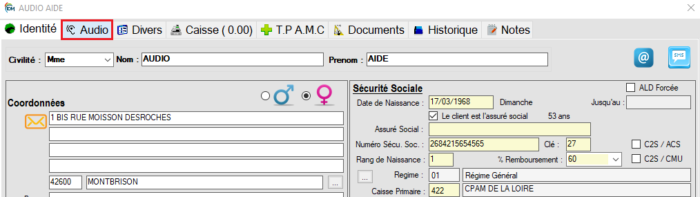
- L’onglet « AUDIO » permet de créer des devis/ fiches techniques à partir de l’ordonnance du patient.
- L’onglet « Caisse » permet de visualiser tous les paiements effectués pour les ventes du patient. Il est possible de visualiser tous les paiements ou de décomposer les paiements effectués par le client et de visualiser les parts des organismes de remboursement (sécurité sociale et mutuelles).
- L’onglet « Tiers Payant » permet de suivre des demandes de prise en Charge faites directement à partir du logiciel (très peu de PEC en audio par les mutuelles).
- L’onglet « Suivi » permet de stocker différents documents concernant le client (carte mutuelle scannée, document pdf , etc.)
- Enfin, l’onglet « Historique » permet d’avoir un visuel des précédentes visites du patent importées de votre ancien logiciel.
